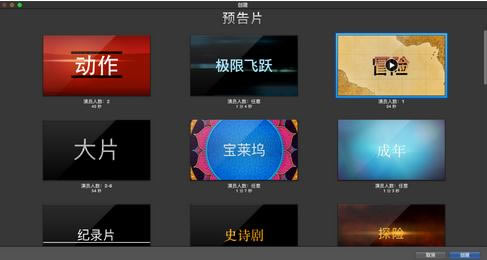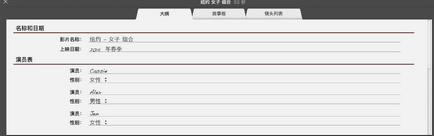iMovie如何创建预告片 iMovie创建预告片图文教程
发表时间:2022-09-20 来源:学卫网整理相关软件相关文章人气:
关于电脑装机必须的软件,比如windows office系列办公软件、网页浏览器、杀毒软件、安全防护软件、刻录软件、压缩软件、下载工具、多媒体播放软件、多媒体编辑软件、输入法、图片查看和处理软件、聊天沟通工具、系统工具与驱动补丁工具等。
iMovie中制作影片的话有的用户会考虑添加预告片,不过你了解操作吗?iMovie怎么创建预告片?小编带来了iMovie创建预告片教程,感兴趣的小伙伴赶紧了解下具体操作吧!
想要了解更多iMovie教程请戳:
iMovie创建预告片教程:
在“项目”视图中,点按“新建”,然后点按“预告片”。

如果您正在编辑项目,点按工具栏左侧的“项目”返回按钮(显示在下方),然后点按“新建”。
如果您打开了多个 iMovie 资源库,点按“资源库”弹出式菜单并选取要存放预告片的资源库。
“创建”窗口将出现。
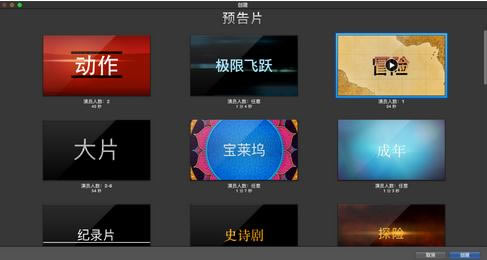
若要预览预告片模板,请将指针移到模板上并点按出现的“播放”按钮 。
预告片的时间长度和演员数量将显示在模板下方。查找与素材中的人数匹配的模板。
【注】开始创建预告片后,您将不能切换模板。如果要将另一个模板用于您的项目,您需要重新开始并创建一个新的预告片。
点按要用于预告片的模板。

点按“创建”,然后点按“好”。
标签式界面会出现。您可以在“大纲”面板中将字幕和摄制人员名单添加到预告片。您还可以在“故事板”和“镜头列表”面板中给您的预告片添加视频。
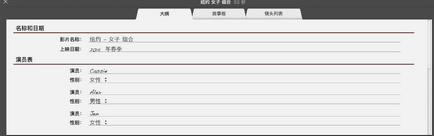
回到“项目”视图后,要求您输入预告片的名称。您在处理预告片时,所作更改自动存储。
以上就是小编带来的iMovie创建预告片教程解析了,有所了解之后,你可以行动起来去试试看了,按照上面的提示来一步步操作,应该没有难度的哦。
装机软件,全自动在线安装过程,无需电脑技术,小白在家也可自己完成安装,纯净稳定,装机必备之选!
软件推荐: